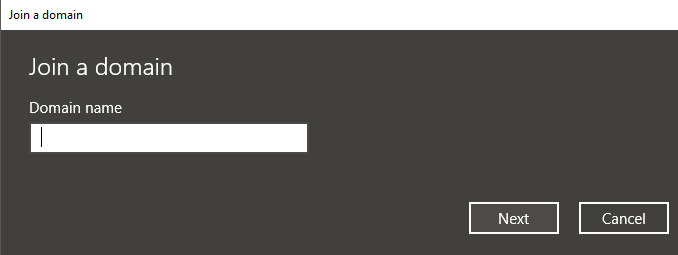
Si está agregando una computadora nueva a su entorno corporativo, lo más probable es que deba unirse a un dominio. El procedimiento es bastante simple ya que la mayoría del trabajo es realizado por el servidor. El proceso también es bastante similar para Windows 7, Windows 8 y Windows 10.
Para Windows 10, hay una forma adicional de unirse a un dominio y lo mencionaré en la parte inferior. También mencionaré algunos consejos para la solución de problemas si falta la opción de unirse a un dominio, no puede unirse al dominio, etc.
Unir la computadora al dominio
Para comenzar, haga clic en Inicio y luego en Panel de control. Ahora haga clic en Sistema y seguridad y luego haga clic en Sistema. Finalmente, haga clic en Configuración avanzada del sistema. Si no está en la vista de categoría en el Panel de control, puede hacer clic en Sistema directamente.

Ahora haga clic en el Nombre de la computadora pestaña y haga clic en el Cambio botón en la parte inferior:

Ahora haga clic en el botón de radio Dominio y escriba el nombre del nombre de dominio al que desea unirse a esta computadora.

¡Tenga en cuenta que en mi computadora, los botones de ID de dominio y de red están en gris! ¿Porque? Bueno, es porque tengo Windows 7 Home Premium.
Para unirse a un dominio en Windows 7/8/10, necesita actualizar a las ediciones Professional o Ultimate. Un poco molesto, pero ¿qué puedes hacer? La edición Professional también le brinda BitLocker y la capacidad de hacer copias de seguridad en una red doméstica o empresarial.
Este es, con mucho, el método más fácil y funciona en todas las versiones de Windows, lo cual es bueno. En Windows 10, siguen cambiando la configuración y ciertos cuadros de diálogo han desaparecido mientras que han aparecido noticias una.
Opción de dominio unirse a Windows 10
En Windows 10, está el cuadro de diálogo Configuración y el Panel de control. Ambos se superponen en muchas áreas y es un poco confuso. Si hace clic en Iniciar en Windows 10, haga clic en el ícono de Configuración (el ícono del engranaje), luego haga clic en Cuentas, tendrás una opción llamada Acceso trabajo o escuelaen la columna de la izquierda.

En el lado derecho, verá un botón más llamado Conectar. Continúe y haga clic en eso, que abrirá un cuadro de diálogo Cuenta de Microsoft. No estamos intentando conectar otra cuenta aquí, pero verás las opciones para unirse a un dominio local de Active Directory o unirse a un dominio de Azure Active en el fondo.

Si hace clic en el dominio local de Active Directory, por ejemplo, se le pedirá que ingrese el nombre de dominio. Obviamente, necesitará esta y otra información de su administrador de dominio local.
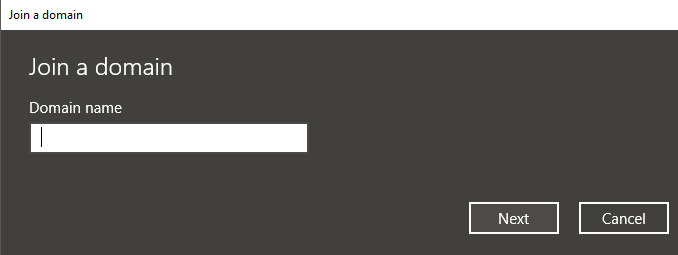
Es posible que vea un montón de otros sitios diciendo que debería ir a Configuración, luego Sistema y luego Acerca de y haciendo clic en el Unirse al dominio botón, pero eso parece haber sido eliminado en las nuevas ediciones de Windows 10. Incluso intenté habilitar la cuenta de administrador local y la opción aún no apareció allí. Ahora realmente solo te da información sobre tu computadora y eso es todo. No puedes unirte a un dominio desde esa pantalla.

Solucionar problemas de unirse a un dominio
Sería genial si todo funcionara la primera vez que lo intentaste, pero eso no sucede a menudo. Aunque unirse a un dominio es normalmente un proceso simple, hay una gran cantidad de problemas que puede enfrentar. No podré cubrirlos todos aquí, pero mencionaré algunos de los problemas y soluciones más populares.
- Utilice el nombre de dominio completo - Si está escribiendo el nombre del dominio y está recibiendo mensajes de error, debe intentar usar el FQDN en lugar del nombre NetBIOS.
- Compruebe la configuración de DNS - Si la computadora no está resolviendo correctamente las consultas de DNS o si no puede comunicarse con el servidor DNS, no podrá conectarse al dominio. Intente hacer un NSLOOKUP desde la PC y el servidor y verifique si las entradas están en la lista. Además, verifique el cliente para asegurarse de que esté utilizando el servidor DNS adecuado y no los servidores DNS externos.
- Comprobar la configuración de red - Si todas las demás configuraciones son correctas, lo más probable es que su problema esté relacionado con un puerto bloqueado en la computadora. Asegúrese de que el puerto 445 esté abierto y también que el tipo de red en la computadora sea Privado.
- Desactivar IPv6 temporalmente - A veces, Windows usará IPv6 cuando intente unirse a un dominio y si no tiene la configuración de IPv6, no funcionará. Puedes intentar desactivar IPv6 en tu NIC y ver si funciona. Siempre puede volver a habilitarlo después de que la computadora esté unida al dominio.
Con suerte, tu computadora se ha unido al dominio! Si no, publica un comentario aquí y trataré de ayudarte. ¡Disfrutar!

